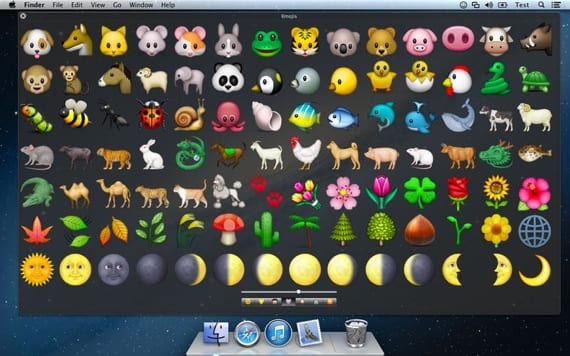
Astăzi vom vedea unul dintre modificări sau performanțe minore care se poate face în bara de meniu a Mac-ului nostru, în special este vorba despre adăugarea unui emoticon chiar lângă moment. Nu că este o mare schimbare a barei de meniu, dar cel puțin îi va da o culoare de culoare.
Putem adăuga emoticonul dorit și, în acest fel, aplicăm o mică notă de culoare sau personalizată ceasului standard. Această modificare poate fi făcută din Preferințele sistemului, nu este nevoie să utilizați Terminal pentru aceasta, deci mergem cu pașii simpli de urmat.
Primul lucru este să accesați Preferințe de sistem și faceți clic pe opțiune Limba și regiunea:
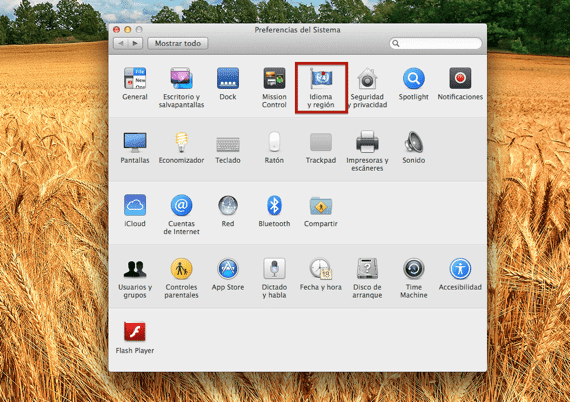
Acum trebuie debifați opțiunea de ceas 24 de ore și faceți clic pe avansat găsit în colțul din dreapta jos:
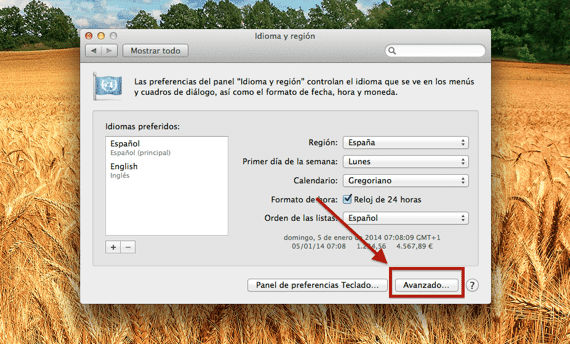
Odată ajuns în interior vom face clic pe Fila Ore și adăugăm emoji-ul pe care îl dorim și putem chiar schimba opțiunea implicită de la minuscule la majuscule etc. (am pentru AM, de exemplu):
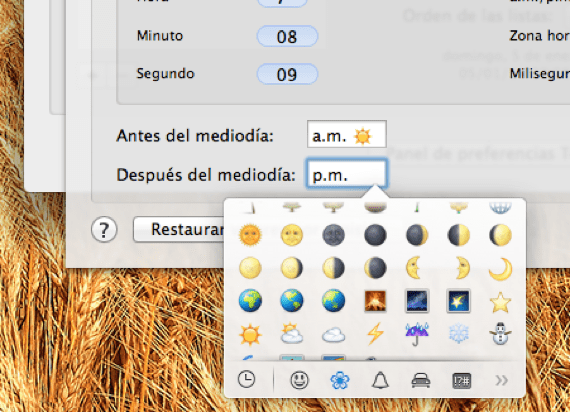
Pentru a utiliza emoji-ul este simplu, trebuie doar să efectuăm combinația de taste ctrl + cmd + bara de spațiu ca deja am arătat într-o postare anterioară și așezați emoticonul dorit lângă ceas în bara de meniu. De asemenea, putem elimina AM și PM și lăsăm doar emoticonul, dar acest lucru este deja mai personal și fiecare îl modifică după gust 😄

Este posibil ca această modificare să se poată face pe toate OS X, dar tutorialul se face pe OS X Mavericks.
Mai multe informatii - Schimbați pictograma coș de gunoi la un Mac Pro
Și dacă ați observat detaliul că, dacă facem acest lucru cu emoticonul, atunci când răspundem la un e-mail, timpul este setat cu totul și emoticonul? Asta nu este atât de cool !!! și trebuie să așteptați pentru a vedea ce altceva este atașat.
Folosești aplicația de poștă electronică pentru poștă, nu mi se întâmplă cu poșta aeriană
Dacă folosesc aplicația Mail. De asemenea, toate notificările din Centrul de notificări adaugă emoticonul.